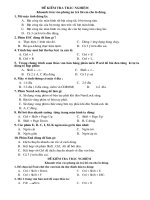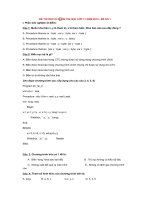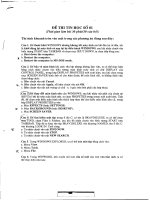- Trang chủ >>
- Đề thi >>
- Đề thi tuyển dụng
ĐỀ THI MẪU VÀ ĐỊNH DẠNG KIẾN THỨC THI NÂNG NGẠCH MÔN TIN HỌC
Bạn đang xem bản rút gọn của tài liệu. Xem và tải ngay bản đầy đủ của tài liệu tại đây (174.32 KB, 40 trang )
THANH TRA CHÍNH PHỦ
HỘI ĐỒNG THI
NÂNG NGẠCH TTVC 2016
CỘNG HOÀ XÃ HỘI CHỦ NGHĨA VIỆT NAM
Độc lập - Tự do - Hạnh phúc
Hà Nội, ngày 20 tháng 5 năm 2017
NỘI DUNG, HÌNH THỨC VÀ THỜI GIAN THI
MÔN TIN HỌC VĂN PHÒNG
1. Thời gian thi: 45 phút
2. Hình thức thi: Trắc nghiệm trên giấy
3. Số lượng câu hỏi: 40 câu
4. Tổng điểm: 100 điểm (2,5 điểm 1 câu)
5. Nội dung kiến thức: (Phụ lục 1 đính kèm)
6.
Số lượng câu hỏi mỗi phần như sau:
Nội dung
Số câu
hỏi
Mô đun 1: Sử dụng máy tính (Windows)
10
Mô đun 2: Xử lý văn bản (Word)
10
Mô đun 3: Sử dụng bảng tính (Excel)
Mô đun 4: Sử dụng trình chiếu
(PowerPoint)
Mô đun 5: Sử dụng Internet
10
5
5
7. Ví dụ 1 đề thi: (Phụ lục đính kèm)
1
PHỤ LỤC 1
NỘI DUNG KIẾN THỨC, KỸ NĂNG MÔN TIN HỌC VĂN PHÒNG
MÔ ĐUN 01
SỬ DỤNG MÁY TÍNH (WINDOWS)
I. Mục tiêu của mô đun
Thí sinh phải nắm được các mục tiêu sau:
1. Mục tiêu về kiến thức
‒ Hiểu rõ cách thức hoạt động của máy tính. Nắm được qui trình làm việc
và sử dụng máy tính đúng cách.
‒ Biết một số qui tắc an toàn cơ bản khi làm việc với máy tính.
‒ Biết được các thành phần làm việc trên màn hình máy tính.
‒ Hiểu được các khái niệm cơ bản như: biểu tượng, cửa sổ, thanh công cụ,
…
‒ Hiểu khái niệm tệp, thư mục và biết công dụng của chúng.
‒ Hiểu khái niệm virus, tác hại của chúng, cách phòng tránh và diệt virus
‒ Biết các phần mềm gõ tiếng Việt thông dụng.
2. Mục tiêu về kĩ năng
‒ Biết các thao tác cơ bản và đúng cách để làm việc với máy tính.
‒ Biết cách thay đổi giao diện, xem thông tin hệ thống của máy tính.
‒ Biết cách quản lý và làm việc với tệp, thư mục, ổ đĩa,..
‒ Biết sử dụng các phần mềm diệt virus để quét ổ đĩa, thư mục, tệp.
‒ Biết cách xử lý sự không thống nhất về phông chữ.
‒ Biết cách sử dụng một số phần mềm chuyển đổi phông chữ thông dụng.
‒ Biết cách thức cài đặt, sử dụng các phần mềm tiếng Việt thông dụng.
‒ Biết cách in ấn tài liệu.
II. Nội dung chi tiết
1.
Các hiểu biết cơ bản để bắt đầu làm việc với máy tính
1.1.
Trình tự và các lưu ý thực hiện công việc đúng cách, an toàn
1.1.1.
Trình tự thông thường các công việc cần thực hiện khi sử dụng máy tính: mở
máy và đăng nhập vào hệ thống, sử dụng các công cụ của hệ điều hành để
chuẩn bị môi trường làm việc, quản lý dữ liệu, chạy các phần mềm ứng dụng
cần thiết, lưu lại hoặc xuất ra các kết quả công việc, kết thúc làm việc, tắt máy.
1.1.2.
Sự cần thiết phải thao tác đúng cách trong các trường hợp mở/tắt máy tính,
mở/tắt hệ điều hành, mở/đóng chương trình ứng dụng, tắt một ứng dụng bị treo
2
(non-responding).
1.1.3.
Một số quy tắc an toàn cơ bản, tối thiểu khi thao tác với máy móc, thiết bị như:
an toàn điện, an toàn cháy nổ, các lưu ý an toàn lao động khác.
1.2.
Mở máy tính, đăng nhập và sử dụng bàn phím, chuột
1.2.1.
Các cách khởi động (mở) máy tính. Sử dụng tên người dùng và mật khẩu để
đăng nhập máy tính (đăng nhập hệ thống) một cách an toàn. Các cách để khởi
động lại máy tính.
1.2.2.
Các chế độ tắt máy tính thông thường. Hậu quả của việc mất điện khi đang
làm việc hoặc tắt máy đột ngột.
1.2.3.
Cách gõ bàn phím đúng cách. Các phím chức năng và phím tắt thường dùng.
1.2.4.
Chức năng và cách dùng các phím của chuột: phím trái, phím phải, phím (con
lăn) giữa. Cách dùng bảng chạm (touchpad).
2.
Làm việc với Hệ điều hành
2.1.
Màn hình làm việc
2.1.1.
Vai trò của màn hình làm việc (desktop). Các thành phần đầu tiên của màn
hình làm việc như biểu tượng (icon), thanh tác vụ (taskbar), thanh công cụ
(toolbar).
2.1.2.
Thay đổi cấu hình màn hình làm việc của máy tính, lựa chọn ngôn ngữ của bàn
phím (ví dụ: tiếng Anh, tiếng Việt).
2.1.3.
Thay đổi hình nền, thay đổi giao diện, cài đặt, gỡ bỏ một phần mềm ứng dụng.
2.1.4.
Xem thông tin hệ thống của máy tính. Sử dụng chức năng trợ giúp có sẵn.
2.2.
Biểu tượng và cửa sổ
2.2.1.
Khái niệm biểu tượng (icon) và chức năng của nó. Các biểu tượng thông dụng:
tệp, thư mục, phần mềm ứng dụng, máy in, ổ đĩa, thùng rác, đường tắt
(shortcut).
2.2.2.
Lựa chọn và di chuyển biểu tượng. Dùng biểu tượng để mở một tệp tin, một
thư mục, một phần mềm ứng dụng. Xóa và khôi phục biểu tượng.
2.2.3.
Khái niệm cửa sổ (window) và chức năng của nó. Các thành phần của một cửa
sổ: thanh tiêu đề, thanh chọn chức năng (menu), thanh công cụ (toolbar), thanh
trạng thái (status bar), thanh cuộn màn hình (scroll bar), và công dụng của
chúng.
2.2.4.
Mở một cửa sổ mới, kích hoạt một của sổ hiện có. Thu hẹp, mở rộng, phục
hồi, thay đổi kích thước, di chuyển, đóng một cửa sổ. Di chuyển từ cửa sổ này
sang cửa sổ khác.
3.
Quản lý thư mục và tệp
3.1.
Thư mục và tệp
3.1.1.
Khái niệm tệp tin (file) và công dụng của nó. Các đặc trưng của tệp như: tên,
3
nơi lưu trữ, kiểu, kích thước. Các đơn vị đo kích thước tệp như: Kb, Mb. Các
kiểu tệp thông dụng: tệp dùng cho văn bản, bảng tính, cơ sở dữ liệu, trình
chiếu; các tệp .pdf, ảnh, âm thanh, video; tệp tin nén, tệp tạm thời, tệp chương
trình.
3.1.2.
Khái niệm thư mục (directory, folder). Cấu trúc phân cấp khi lưu trữ thư mục
và tệp. Khái niệm đường dẫn (path) đến thư mục và tệp, khái niệm “đường tắt”
(shortcut).
3.1.3.
Phân biệt các thiết bị dùng lưu giữ thư mục và tệp: đĩa cứng, ổ lưu trữ trên
mạng (ổ mạng), ổ USB, đĩa quang (CD, DVD). Tác dụng của việc sao lưu tệp
thường xuyên tới một thiết bị lưu trữ di động. Tác dụng của việc lưu trữ tệp tin
trực tuyến (online).
3.2.
Xem thông tin, sắp xếp, tạo shortcut đến nơi lưu giữ thư mục, tệp
3.2.1.
Mở cửa sổ để xem thông tin về các đặc trưng của tệp, thư mục, ổ đĩa như: tên,
kích thước, vị trí.
3.2.2.
Sắp xếp tệp tin theo trật tự khi hiển thị: theo tên, kiểu, kích thước, ngày
tạo/ngày sửa đổi gần nhất.
3.2.3.
Di chuyển tới một tệp tin, một thư mục cụ thể. Cách tạo và xóa một shortcut
đến thư mục và tệp trên màn hình làm việc.
3.3.
Tạo, đặt tên, đổi tên tệp và thư mục, thay đổi trạng thái và hiển thị thông
tin về tệp
3.3.1.
Tạo một thư mục và các thư mục con của nó.
3.3.2.
Dùng một phần mềm ứng dụng để tạo một tệp, đặt tên và lưu tệp vào một thư
mục.
3.3.3.
Đặt tên tệp và thư mục để quản lý hiệu quả. Đổi tên tệp và thư mục.
3.3.4.
Các trạng thái của tệp (bị khóa, chỉ đọc, đọc/ghi) và cách thay đổi trạng thái
tệp.
3.4.
Chọn, sao chép, di chuyển tệp và thư mục
3.4.1.
Chọn một tệp, thư mục (riêng lẻ hoặc theo nhóm).
3.4.2.
Sao chép tệp, thư mục từ thư mục/ổ đĩa này sang thư mục/ổ đĩa khác.
3.4.3.
Di chuyển tệp, thư mục từ thư mục/ổ đĩa này sang thư mục/ổ đĩa khác.
3.4.4.
Chia sẻ tệp, thư mục trên mạng LAN.
3.5.
Xóa, khôi phục tệp và thư mục
3.5.1.
Xóa tệp tin, thư mục, cho vào thùng rác (xóa tạm thời).
3.5.2.
Khôi phục tệp tin, thư mục từ thùng rác.
3.5.3.
Dọn sạch thùng rác (xóa vĩnh viễn).
3.6.
Tìm kiếm tệp và thư mục
3.6.1.
Sử dụng công cụ tìm (find, search) để tìm một tệp hay thư mục.
4
3.6.2.
Tìm tệp theo tên, theo nội dung, theo ngày tạo, ngày cập nhật, theo kích cỡ,
kiểu tệp.
3.6.3.
Sử dụng ký tự đại diện để tìm thư mục và tệp.
4.
Một số phần mềm tiện ích
4.1
Nén và giải nén tệp
4.1.1.
Ý nghĩa của việc nén tệp tin. Nén tệp tin trong một thư mục. Các loại tệp tin
nén (rar, zip,...)
4.1.2.
Giải nén các tệp tin.
4.2.
Phần mềm diệt virus, phần mềm an ninh mạng
4.2.1.
Tác hại của virus cho máy tính. Một số phần mềm diệt virus, phần mềm an
ninh mạng thông dụng.
4.2.2.
Phần mềm diệt virus để quét ổ đĩa, thư mục, tệp tin cụ thể. Phần mềm an ninh
mạng để phòng chống, phát hiện và loại bỏ mã độc.
4.2.3.
Cập nhật phần mềm diệt virus thường xuyên.
4.3.
Chuyển đổi định dạng tệp
4.3.1.
Chuyển đổi định dạng các tệp văn bản sang kiểu .rtf, .pdf và ngược lại.
4.3.2.
Các định dạng tệp âm thanh phổ biến và chuyển đổi tệp âm thanh sang các
định dạng này.
5.
Sử dụng tiếng Việt
5.1.
Các khái niệm liên quan
5.1.1.
Khái niệm các bộ mã tiếng Việt như Unicode, TCVN.
5.1.2.
Khái niệm phông chữ (font) và biết một số phông chữ Việt thông dụng.
5.1.3.
Các cách thức gõ tiếng Việt.
5.2.
Lựa chọn và cài đặt các tiện ích sử dụng tiếng Việt
5.2.1.
Các giải pháp hỗ trợ cài sẵn bên trong một số hệ điều hành.
5.2.2.
Các phần mềm gõ tiếng Việt thông dụng và cách thức cài đặt, sử dụng chúng.
5.3.
Chuyển đổi phông chữ Việt
5.3.1.
Xử lý sự không thống nhất về phông chữ.
5.3.2.
Sử dụng một số phần mềm chuyển đổi phông chữ thông dụng: UConvert,
UOffice,...
6.
Sử dụng máy in
6.1.
Lựa chọn máy in
6.1.1.
Thay đổi máy in mặc định từ một danh sách máy in cài sẵn. Chia sẻ một máy
5
in mạng.
6.1.2.
Cài đặt một máy in mới vào máy tính.
6.2.
In ấn
6.2.1.
Khái niệm hàng đợi (queue) in, tác vụ (task) in. In tài liệu từ một ứng dụng.
6.2.2.
Xem tiến trình các công việc in trong hàng đợi, dừng, khởi động lại, xóa tác vụ
in.
6
CÁC PHÍM TẮT TRONG Microsoft Windows
Công dụng
Phím tắt
--> Nhấn
Cách tắt máy trong Windows 7,8 dùng bàn Nhấn phím
phím sang phải --> Nhấn
phím
phím Enter
Để mở Windows Explorer
Nhấn phím
+E
Để trở về màn hình nền Windows
Nhấn phím
+D
Để đến ngay thanh địa chỉ của Windows
Explorer
Alt + D
Alt + F4
Đóng một ứng dụng đang chạy
Ctrl + W
Để chuyển giữa các chương trình đang mở
Alt + Tab
Chọn toàn bộ
Ctrl + A
Để chọn nhiều file cách nhau
Ctrl
Để chọn nhiều file liên tục
Shift
Sao chép
Ctrl + C
Dán
Ctrl + V
Cắt
Ctrl + X
Để gọi trợ giúp
F1
Đổi tên thư mục hoặc file đang chọn
F2
Để đến ngay ô tìm kiếm của Windows
Explorer
F3
Để chụp ảnh toàn bộ màn hình máy tính hiện
tại
PrintScreen
Để xoá ký tự đứng trước con trỏ
Backspace
Để xoá ký tự đứng sau con trỏ
Delete
7
MÔ ĐUN 2
XỬ LÝ VĂN BẢN (WORD)
I. Mục tiêu của mô đun
Thí sinh phải nắm được các mục tiêu sau:
1. Mục tiêu về kiến thức
‒ Hiểu được vai trò và những chức năng cơ bản của một phần mềm soạn
thảo văn bản
‒ Nắm được các chức năng cơ bản của phần mềm soạn thảo văn bản.
2. Mục tiêu về kĩ năng
‒ Biết cách khởi động và thoát khỏi phần mềm soạn thảo văn bản; hiểu các
thành phần trên màn hình làm việc của phần mềm soạn thảo văn bản.
‒ Biết cách tạo một văn bản tiếng Việt.
‒ Biết cách định dạng văn bản.
‒ Biết tìm kiếm, thay thế đoạn văn bản.
‒ Biết đánh số trang, tạo đầu trang, chân trang, thêm chú thích.
‒ Biết cách nhúng các đối tượng như bảng, đồ họa… vào văn bản.
‒ Biết sử dụng thao tác chèn bảng, xóa, tách, gộp các ô, các hàng cột trong
bảng. Biết tính toán, sắp xếp trong bảng.
‒ Biết cách bảo mật cho văn bản.
II. Nội dung chi tiết
1.
Kiến thức cơ bản về văn bản, soạn thảo và xử lý văn bản
1.1.
Khái niệm văn bản
1.1.1. Khái niệm văn bản theo nghĩa thông thường.
1.1.2. Tổ chức và định dạng một văn bản.
1.2.
Soạn thảo văn bản và xử lý văn bản
1.2.1. Các thao tác thông thường để có được một văn bản như: soạn thảo nội
dung (tạo mới hoặc sử dụng nội dung có sẵn), biên tập văn bản (thêm bớt,
sửa chữa nội dung, thay đổi định dạng, thêm minh họa, tạo các liên kết,
tham chiếu, hoàn chỉnh văn bản), lưu giữ văn bản, in ấn văn bản.
1.2.2. Một số phần mềm xử lý văn bản khác nhau như: LibreOffice Writer,
OpenOffice Writer, Microsoft Word.
1.2.3. Chức năng chính của một phần mềm xử lý văn bản.
2.
Sử dụng phần mềm soạn thảo văn bản
2.1.
Làm việc với phần mềm soạn thảo văn bản
2.1.1. Các cách khởi động và thoát khỏi phần mềm soạn thảo văn bản.
8
2.1.2. Các yếu tố trong giao diện làm việc của phần mềm soạn thảo văn bản
như: thanh chức năng, thanh công cụ, các cửa sổ. Thay đổi giao diện (ví
dụ như ẩn/hiện các thanh công cụ). Sử dụng được tính năng trợ giúp của
phần mềm soạn thảo văn bản.
2.1.3. Thay đổi kích thước cửa sổ, mở nhiều cửa sổ và sắp xếp chúng trên màn
hình làm việc.
2.1.4. Thay đổi một số thiết lập ban đầu (ví dụ: ngôn ngữ làm việc, thư mục lưu
văn bản mặc định) để thuận tiện và nâng cao năng suất làm việc.
2.2.
Mở văn bản có sẵn, tạo văn bản mới, lưu, xóa văn bản
2.2.1. Tìm và mở một văn bản có sẵn. Phóng to, thu nhỏ văn bản.
2.2.2. Chuyển một tài liệu từ các định dạng khác (bảng tính, trang trình chiếu,
văn bản tạo từ các phần mềm khác) thành văn bản làm việc.
2.2.3. Soạn thảo một tài liệu mới: gõ bàn phím, gõ dấu tiếng Việt.
2.2.4. Lưu tài liệu đang mở vào một thư mục với tên cũ hoặc đổi tên mới. Lưu
văn bản vào thư mục khác, ổ đĩa khác.
2.2.5. Các kiểu tệp tin khác nhau dùng để lưu văn bản, tài liệu.
2.2.6. Mở nhiều văn bản cùng lúc. Kích hoạt một văn bản để làm việc và
chuyển từ văn bản làm việc này sang văn bản làm việc khác.
2.2.7. Xóa một văn bản.
2.3.
Biên tập nội dung văn bản
2.3.1. Xác định các đơn vị văn bản như: ký tự, từ, cụm từ (dòng, câu), đoạn
văn, các đối tượng nhúng vào văn bản (bảng, đối tượng đồ họa), trang và
toàn bộ văn bản. Chọn (đánh dấu) các đơn vị văn bản và toàn bộ nội dung
văn bản.
2.3.2. Di chuyển đến các trang văn bản khác nhau (trang trước, trang sau, nhảy
đến một trang cụ thể).
2.3.3. Thêm, xóa, sửa các ký tự, các từ, cụm từ trong một văn bản.
2.3.4. Tìm kiếm và thay thế các ký tự, từ, cụm từ nhất định trong văn bản.
2.3.5. Cắt, dán, sao chép, di chuyển một phần văn bản bên trong một tài liệu
sang các tài liệu đang mở khác.
2.3.6. Sử dụng lệnh hủy kết quả vừa làm (undo), lấy lại kết quả vừa làm (redo).
2.4.
Xử lý lỗi hiển thị tiếng Việt
2.4.1. Loại bỏ các hiệu ứng điều chỉnh tự động (autocorrect) có sẵn trong phần
mềm soạn thảo đối với văn bản tiếng Việt.
2.4.2. Loại bỏ các hiển thị không mong muốn (ví dụ: đường sóng) xuất hiện
trong văn bản tiếng Việt.
3.
Định dạng văn bản
9
3.1.
Định dạng từ
3.1.1. Thay đổi phông chữ (cỡ chữ, kiểu chữ), các kiểu hiển thị khác nhau
(đậm, nghiêng, gạch dưới).
3.1.2. Ghi chỉ số dưới (subscript), chỉ số trên (superscript).
3.1.3. Thay đổi màu ký tự và màu nền văn bản.
3.1.4. Chuyển đổi chữ hoa /chữ thường.
3.1.5. Ngắt từ (hypernation) khi xuống dòng.
3.2.
Định dạng đoạn văn
3.2.1. Khái niệm đoạn văn (paragraph). Chọn (đánh dấu) một đoạn văn.
3.2.2. Thêm, bỏ các dấu đoạn (paragraph mark), dấu ngắt dòng (line break).
3.2.3. Thụt lề (indent), căn lề (trái, giữa, phải, hai biên).
3.2.4. Công dụng và cách tạo/bỏ nhảy cách (tab) (ví dụ: căn trái, căn giữa, căn
phải).
3.2.5. Điều chỉnh khoảng cách giữa các đoạn văn.
3.2.6. Điều chỉnh khoảng cách giãn dòng trong đoạn văn.
3.2.7. Tạo/bỏ tạo một danh sách đồng mức bằng cách dùng đánh dấu tự động
(bullet) hoặc đánh số tự động (numbering). Thay đổi các kiểu dấu tự
động, kiểu đánh số tự động khác nhau. Đánh số tự động các đoạn văn
bản.
3.2.8. Tạo đường viền, bóng/nền cho một đoạn văn.
3.3.
Kiểu dáng (style)
3.3.1. Khái niệm kiểu dáng (style). Áp dụng một kiểu dáng đang được dùng cho
ký tự vào một văn bản.
3.3.2. Áp dụng một kiểu dáng một đoạn văn đang dùng cho một hoặc nhiều
đoạn nữa.
3.3.3. Sử dụng công cụ sao chép định dạng.
4.
Nhúng (embed) các đối tượng khác nhau vào văn bản
4.1.
Tạo bảng
4.1.1. Thêm một khung bảng vào văn bản.
4.1.2. Nhập và biên tập dữ liệu trong các ô của bảng.
4.1.3. Chọn dòng, cột, ô, hoặc toàn bộ bảng.
4.1.4. Thêm, xóa dòng và cột.
4.1.5. Sửa đổi chiều rộng của cột, chiều cao của dòng.
4.1.6. Thay đổi kiểu đường viền, độ rộng, chiều cao.
4.1.7. Thêm bóng và màu nền cho các ô của bảng.
10
4.1.8. Xóa bảng khỏi văn bản.
4.2.
Đối tượng đồ họa
4.2.1. Tạo chữ nghệ thuật (WordArt).
4.2.2. Mở thư viện đối tượng đồ họa (tranh, ảnh, hình vẽ) có sẵn.
4.2.3. Chèn đối tượng đồ họa vào một vị trí xác định trong văn bản.
4.2.4. Chọn đối tượng đồ họa, sao chép, di chuyển một đối tượng bên trong một
tài liệu, hoặc từ tài liệu này sang tài liệu khác.
4.2.5. Thay đổi kích thước đối tượng đồ họa. Xóa một đối tượng đồ họa khỏi
văn bản.
4.3.
Hộp văn bản
4.3.1. Nhập một hộp văn bản (text box) mới hoặc lấy một hộp văn bản từ thư
viện đưa vào văn bản.
4.3.2. Định dạng cho hộp văn bản.
4.3.3. Lưu hộp văn bản.
4.4.
Tham chiếu (reference)
4.4.1. Thêm, sửa, xóa chú thích tại chân trang (footnote), chú thích tại cuối bài
(endnote).
4.4.2. Thêm, sửa, xóa việc đánh số trang.
4.5.
Ký tự đặc biệt (symbol), công thức toán học (equation)
4.5.1. Chèn các ký tự đặc biệt (symbol), các chữ cái Hy Lạp vào văn bản.
4.5.2. Mở và sử dụng công cụ toán học Equation để soạn các công thức toán
học trong văn bản.
4.6.
Hoàn tất văn bản
4.6.1. Căn lề toàn bộ văn bản (căn trái, phải, giữa, đều hai bên).
4.6.2. Thêm/bỏ ngắt trang (page break).
4.6.3. Thêm/bỏ đầu trang (header), chân trang (footer) cho văn bản.
4.6.4. Đặt các chế độ bảo mật cho văn bản.
5.
Kết xuất và phân phối văn bản
5.1.
In văn bản
5.1.1. Đặt, hiệu chỉnh các tham số cho trang in: hướng in dọc (portrait), in
ngang (landscape), lề trên, lề dưới, lề trái, lề phải, khổ giấy (A3, A4,...).
5.1.2. Theo dõi trạng thái in, xóa, khôi phục tác vụ in.
5.1.3. Thực hiện in văn bản: in toàn bộ, in chọn trang, in một bản, in nhiều bản.
11
5.2.
Phân phối văn bản
5.2.1. Lưu văn bản dưới các kiểu tệp khác nhau (.rtf, .pdf, .txt).
5.2.2. Đặt mật khẩu để kiểm soát truy nhập tệp văn bản.
5.2.3. Đính kèm văn bản theo thư điện tử.
5.2.4. Lưu văn bản trên mạng (ghi vào các ổ mạng, các thư mục trực tuyến).
12
CÁC PHÍM TẮT TRONG Microsoft Word
Công dụng
Tạo mới
Mở
Lưu
Lưu với một Tên khác
Đóng tài liệu đang mở
Đóng tài liệu đang mở
Chuyển chế độ gõ Chèn sang Đè và ngược lại
Lên xuống 1 trang văn bản
Về cuối văn bản
Về đầu tài liệu
Đến 1 trang văn bản
Chọn toàn bộ
Chọn khối từ con trỏ về đầu tài liệu nhấn
Chọn khối từ con trỏ về cuối tài liệu nhấn
Đi đến vị trí bạn vừa chỉnh sửa
Sao chép
Dán
Cắt
Phục hồi (Undo)
Quay lại trước khi Undo
Xem văn bản trước khi in
In
Ngắt trang văn bản
Chuyển văn bản từ chữ thường sang chữ cái đầu các từ
là in hoa
Chuyển văn bản từ chữ thường sang chữ in hoa
Chèn ký hiệu bản quyền
Chèn ngày tháng
Chèn số trang
Chèn thời gian
Mở hộp thoại định dạng Font chữ
Giảm cỡ chữ
Tăng cỡ chữ
Định dạng kiểu chữ đậm
Định dạng kiểu chữ nghiêng
Định dạng kiểu chữ gạch chân
Định dạng gạch chân các từ nhưng không gạch chân
khoảng trống
Định dạng gạch chân với nét đôi
Chỉ số dưới H2O
Chỉ số trên X2
Phím tắt
Ctrl + N
Ctrl + O
Ctrl + S
F12
Alt + F4
Ctrl + W
Insert
Ctrl+PgUp/Ctrl
+
PgDown
Ctrl + End
Ctrl + Home
Ctrl + G
Ctrl + A
Ctrl + Shift + Home
Ctrl + Shift + End
Shift + F5
Ctrl + C
Ctrl + V
Ctrl + X
Ctrl + Z
Ctrl + Y
Ctrl + F2
Ctrl + P
Ctrl +Enter
Shift + F3
Shift + F3 (2 lần)
Alt + Ctrl + C
Alt + Shift + D
Alt + Shift + P
Alt + Shift + T
Ctrl + D
Ctrl + [
Ctrl + ]
Ctrl + B
Ctrl + I
Ctrl + U
Ctrl + Shift + W
Ctrl + Shift + D
Ctrl + =
Ctrl + Shift + =
13
Công dụng
Phím tắt
Thiết lập khoảng cách giãn dòng đơn
Ctrl + 1
Thiết lập khoảng cách giãn dòng đôi
Ctrl + 2
Thiết lập khoảng cách giãn dòng 1,5 lines
Ctrl + 5
Định dạng canh trái
Ctrl + L
Định dạng canh phải
Ctrl + R
Định dạng canh giữa
Ctrl + E
Định dạng canh bằng hai bên
Ctrl + J
Định dạng lùi vào từ bên trái
Ctrl + M
Xóa định dạng lùi vào từ bên trái
Ctrl + Shift + M
Định dạng lùi vào từ dòng thứ 2
Ctrl + T
Xóa định dạng lùi vào từ dòng thứ 2
Ctrl + Shift + T
Bật hộp thoại tìm kiếm
Ctrl + F
Bật hộp thoại Tìm kiếm và Thay thế
Ctrl + H
Khi con trỏ văn bản ở ô cuối bảng. Nếu muốn thêm
Tab
dòng mới cho bảng
14
MÔ ĐUN 3
SỬ DỤNG BẢNG TÍNH (Excel)
I. Mục tiêu của mô đun
Thí sinh phải nắm được các mục tiêu sau:
1. Mục tiêu về kiến thức
‒ Hiểu được các khái niệm về bảng tính.
‒ Hiểu được khái niệm địa chỉ tuyệt đối và địa chỉ tương đối trong bảng
tính.
‒ Nắm được các công dụng của bảng tính.
‒ Nắm được các tính năng cơ bản của Bảng tính điện tử.
2. Mục tiêu về kĩ năng
‒ Biết cách khởi động và thoát khỏi Bảng tính điện tử; hiểu các thành phần
trên màn hình làm việc của Bảng tính điện tử.
‒ Bước đầu tạo một bảng tính.
‒ Biết cách định dạng bảng tính như: đặt khoảng cách dòng, cột trong bảng
tính,…
‒ Biết sử dụng các hàm trong Bảng tính điện tử, biết tạo công thức để thực
hiện tính toán trong bảng tính.
‒ Biết sắp xếp dữ liệu và lọc, trích xuất dữ liệu trong bảng tính.
‒ Biểu diễn trực quan thông tin trong bảng tính thông qua biểu đồ.
‒ Biết định dạng in ấn, phân tích dữ liệu trong bảng tính.
II. Nội dung chi tiết
1.
Kiến thức cơ bản về bảng tính
1.1.
Khái niệm bảng tính
1.1.1
.
Khái niệm và công dụng của bảng tính.
1.1.2
.
Các bước để xây dựng và ứng dụng bảng tính thông thường: nhập và biên
tập dữ liệu, công thức vào bảng tính; tính toán trên dữ liệu bằng cách áp
dụng các phép tính, biểu thức, hàm; biểu diễn trực quan dữ liệu dưới dạng
biểu đồ; một số ứng dụng cao cấp như phân tích dữ liệu, dự báo; in và
phân phối các bảng tính.
1.2.
Phần mềm bảng tính
1.2.1
.
Một số phần mềm bảng tính khác nhau như: LibreOffice Calc,
OpenOffice Calc, Microsoft Excel. Các thao tác thông thường trên một
phần mềm bảng tính: nhập, cập nhật, biên tập dữ liệu; áp dụng các phép
tính, công thức, các hàm lên dữ liệu; xây dựng biểu đồ; in kết quả.
1.2.2
.
Các thành phần chính tạo nên bảng tính: ô (cell), dòng (row), cột
(column), vùng (range), trang tính (worksheet), bảng tính (spreadsheet).
15
1.2.3
.
Chức năng của một phần mềm bảng tính.
2.
Sử dụng phần mềm Bảng tính điện tử
2.1.
Làm việc với Bảng tính điện tử
2.1.1
.
Các cách khởi động và thoát khỏi Bảng tính điện tử.
2.1.2
.
Các thành phần trong giao diện (màn hình làm việc) của Bảng tính điện
tử. Ẩn/hiện các thanh công cụ, thanh ruy-băng trên màn hình làm việc của
Bảng tính điện tử.
2.1.3
.
Chỉnh sửa các thiết lập để mở và lưu bảng tính như: chọn thư mục mặc
định, tên tệp mặc định, định dạng mặc định. Sử dụng chức năng trợ giúp
của Bảng tính điện tử.
2.2.
Mở bảng tính có sẵn, tạo bảng tính mới, lưu, xóa bảng tính
2.2.1
.
Mở/đóng một bảng tính có sẵn. Mở nhiều bảng tính và sắp xếp các cửa sổ
để làm việc đồng thời.
2.2.2
.
Sử dụng công cụ phóng to, thu nhỏ khi xem một bảng tính.
2.2.3
.
Tạo bảng tính mới theo mẫu cho trước. Các kiểu tệp dùng để lưu bảng
tính.
2.2.4
.
Lưu bảng tính vào thư mục với tên cũ hoặc đổi sang tên khác, bằng một
kiểu tệp khác.
2.2.5
.
Chuyển từ bảng tính đang mở này sang bảng tính đang mở khác.
3.
Thao tác đối với ô (ô tính)
3.1.
Địa chỉ của ô, kiểu dữ liệu
3.1.1
.
Ô: phần tử cơ bản của trang tính (chứa một phần tử dữ liệu) và cách xác
định địa chỉ ô. Phân biệt khái niệm địa chỉ tuyệt đối, địa chỉ tương đối của
ô.
3.1.2
.
Dữ liệu và kiểu dữ liệu chứa trong ô.
Các kiểu dữ liệu có thể dùng trong Bảng tính điện tử.
3.1.3
.
Chọn (đánh dấu) một ô, nhiều ô liền kề, nhiều ô không liền kề, toàn bộ
trang tính.
3.2.
Biên tập nội dung, sắp xếp thứ tự các ô
3.2.1
.
Xóa, sửa đổi nội dung một ô.
3.2.2
.
Tìm ô theo nội dung. Thay thế nội dung ô trong trang tính.
16
3.2.3
.
Sắp xếp các ô theo một số tiêu chí: thứ tự tăng giảm của số, thứ tự của
chữ cái trong từ điển.
3.3.
Sao chép, di chuyển nội dung của ô
3.3.1
.
Sao chép, cắt, dán nội dung của một ô, của nhiều ô bên trong một trang
tính, từ trang tính này sang trang tính khác, từ bảng tính này sang bảng
tính khác.
3.3.2
.
Sử dụng công cụ tự động điền nội dung (autofill), công cụ sao chép
(copy) để tự động sinh một dãy số (ví dụ: tự động đánh số thứ tự các dòng
của một danh sách).
3.3.3
.
Di chuyển nội dung của một ô, của nhiều ô bên trong trang tính, từ trang
tính này sang trang tính khác, từ bảng tính này sang bảng tính khác.
4.
Thao tác trên trang tính
4.1.
Dòng và cột
4.1.1
.
Chọn một dòng, một nhóm dòng kề nhau, nhóm các dòng không kề nhau.
Chọn một cột, nhóm các cột kề nhau, nhóm các cột không kề nhau.
4.1.2
.
Chèn một dòng, một cột vào trang tính. Xóa dòng và cột khỏi trang tính.
4.1.3
.
Sửa đổi chiều rộng cột, chiều cao dòng.
4.1.4
.
Ẩn/hiện, cố định (freeze)/bỏ cố định (unfreeze) tiêu đề dòng, cột.
4.2.
Trang tính
4.2.1
.
Thêm một trang tính mới, đóng lại, xóa trang tính đang mở.
4.2.2
.
Đặt tên, đổi tên trang tính.
4.2.3
.
Chuyển từ trang tính này sang trang tính khác.
4.2.4
.
Sao chép, di chuyển các trang tính bên trong bảng tính.
5.
Biểu thức và hàm
5.1.
Biểu thức số học
5.1.1
.
Khái niệm biểu thức (expression) và ứng dụng của biểu thức. Biểu thức
có chứa các địa chỉ ô liên quan.
Cách dùng các địa chỉ tương đối, tuyệt đối của ô trong biểu thức.
5.1.2
.
Tạo biểu thức số học đơn giản bằng cách sử dụng các phép tính số học
(cộng, trừ, nhân, chia).
17
5.1.3
.
Các lỗi thường gặp khi sử dụng biểu thức (ví dụ: #NAME?, #DIV/0!,
#REF!).
5.2.
Hàm
5.2.1
.
Ý nghĩa và cách sử dụng các hàm toán học: SUM, AVERAGE,
MINIMUM, MAXIMUM, COUNT, COUNTA, ROUND.
5.2.2
.
Ý nghĩa và cách sử dụng hàm logic với các toán tử so sánh: =, >, <.
5.2.3
.
Ý nghĩa và cách sử dụng các hàm thời gian.
5.2.4
.
Ý nghĩa và cách sử dụng các hàm tìm kiếm.
6.
Định dạng một ô, một dãy ô
6.1.
Định dạng với kiểu số, ngày tháng, tiền tệ
6.1.1
.
Các định dạng số thập phân cụ thể. Định dạng để hiển thị số theo yêu cầu.
6.1.2
.
Định dạng để hiển thị tỷ lệ phần trăm.
6.1.3
.
Định dạng ô và chuyển đổi cách hiển thị đơn vị số, kiểu ngày tháng, ký
hiệu tiền tệ.
6.2.
Định dạng với kiểu văn bản
6.2.1
.
Thay đổi định dạng phông chữ (cỡ chữ, kiểu chữ), kiểu hiển thị (đậm,
nghiêng, gạch dưới, ...).
6.2.2
.
Áp dụng các màu khác nhau đối với nội dung ô, nền của ô.
6.2.3
.
Sao chép định dạng từ một ô, một dãy ô tới ô khác, dãy ô khác.
6.3.
Căn chỉnh, tạo hiệu ứng viền
6.3.1
.
Áp dụng việc cuộn văn bản (text wrapping) đối với nội dung của ô, dãy ô.
6.3.2
.
Đặt hướng thể hiện nội dung ô theo chiều ngang, chiều dọc và cách điều
chỉnh hướng thể hiện nội dung ô.
6.3.3
.
Tách (split)/ghép (merge) các ô và căn tiêu đề, nội dung trong ô
tách/ghép.
6.3.4
.
Thêm đường viền (nét, màu) cho ô, dãy ô.
7.
Biểu đồ
7.1.
Tạo biểu đồ
18
7.1.1
.
Các loại biểu đồ khác nhau (biểu đồ hình cột, biểu đồ đường thẳng, biểu
đồ hình tròn). Tạo biểu đồ các từ dữ liệu bảng tính.
7.1.2
.
Chọn một biểu đồ. Thay đổi loại biểu đồ.
7.2.
Chỉnh sửa, cắt, dán, di chuyển, xóa biểu đồ
7.2.1
.
Chỉnh sửa (thêm, xóa, sửa), di chuyển tiêu đề, ghi chú cho biểu đồ.
7.2.2
.
Thêm, di chuyển nhãn dữ liệu (ví dụ: giá trị, tỷ lệ phần trăm) cho biểu đồ.
7.2.3
.
Thay đổi màu nền, màu phụ đề và thay đổi màu sắc hình (cột, đường, hình
tròn) trong biểu đồ.
7.2.4
.
Thay đổi kích cỡ phông chữ, màu của tiêu đề biểu đồ, trục biểu đồ, chú
giải biểu đồ. Thay đổi kích thước biểu đồ.
7.2.5
.
Cắt, dán, di chuyển biểu đồ. Xóa biểu đồ khỏi trang tính.
8.
Kết xuất và phân phối trang tính, bảng tính
8.1.
Trình bày trang tính để in ra
8.1.1
.
Thay đổi lề: trên, dưới, trái, phải.
8.1.2
.
Thay đổi hướng trang: dọc, ngang; cỡ trang; điều chỉnh để nội dung trang
tính khớp với các trang in.
8.1.3
.
Thêm, sửa, xóa nội dung của phần đầu (header), phần chân (footer) của
trang tính. Thêm và xóa các trường: số trang, ngày tháng, giờ, tên tệp, tên
trang tính vào trong đầu trang, chân trang.
8.2.
Kiểm tra và in
8.2.1
.
Kiểm tra và sửa lỗi phép tính, lỗi văn bản trong bảng tính trước khi in.
8.2.2
.
Các kiểu kẻ ô lưới. Ẩn/hiện đường kẻ ô lưới, đề mục dòng, cột khi in.
8.2.3
.
In tiêu đề dòng tự động trên mọi trang của trang bảng tính được in.
8.2.4
.
Xem trước trang bảng tính.
8.2.5
.
Chọn số lượng bản sao của trang tính, toàn bộ bảng tính, biểu đồ được
chọn khi in ra. In một dãy ô được chọn, biểu đồ trong trang tính; in toàn
bộ trang tính.
8.3.
Phân phối trang tính
19
8.3.1
.
Lưu trang tính, bảng tính dưới các kiểu tệp khác nhau như .pdf hoặc định
dạng của các phiên bản khác.
8.3.2
.
Đặt mật khẩu để kiểm soát truy nhập tệp trang tính, bảng tính.
8.3.3
.
Đính kèm trang tính theo thư điện tử.
8.3.4
.
Lưu trang tính trên mạng (ghi vào các ổ mạng, các thư mục trực tuyến).
CÁC PHÍM TẮT TRONG Microsoft Excel
Công dụng
Tạo mới
Mở
Lưu
Lưu văn bản với tên khác
Xem văn bản trước khi in
In
Đóng tài liệu đang mở
Đóng tài liệu đang mở
Đóng tài liệu đang mở
Chỉnh sửa dữ liệu
Xuống một dòng ngay trong cùng một ô?
Hoàn thành việc nhập
Phục hồi (Undo)
Quay lại trước khi Undo
Chèn thêm bảng tính
Chèn ngày hiện tại
Chèn một liên kết
Hiển thị hộp thoại Format
Định dạng kiểu chữ đậm
Định dạng kiểu chữ nghiêng
Định dạng kiểu chữ gạch chân
Định dạng kiểu số % cho ô hiện tại
Chọn toàn bộ
Chọn các vùng không liền kề nhau
Chọn vùng liền kề
Hủy bỏ vùng đang chọn
Về đầu tài liệu
Về cuối tài liệu
Sao chép
Cắt
Dán
Bật hộp thoại tìm kiếm
Phím tắt
Ctrl + N
Ctrl + O
Ctrl + S
F12
Ctrl + F2
Ctrl + P
Alt + F4
Ctrl + F4
Ctrl + W
F2
Alt + Enter
Enter
Ctrl + Z
Ctrl + Y
Shift + F11
Ctrl + ;
Ctrl + K
Ctrl + 1
Ctrl + B
Ctrl + I
Ctrl + U
Ctrl + Shift + %
Ctrl + A
Ctrl
Shift
Esc
Ctrl + Home
Ctrl + End
Ctrl + C
Ctrl + X
Ctrl + V
Ctrl + F
20
Bật hộp thoại Tìm kiếm và Thay thế
Ctrl + H
21
MÔ ĐUN 4
SỬ DỤNG TRÌNH CHIẾU (PowerPoint)
I.Mục tiêu của mô đun
Học xong mô đun này, Thí sinh phải nắm được các mục tiêu sau:
1. Mục tiêu về kiến thức
‒ Hiểu được các khái niệm về bài thuyết trình.
‒ Biết được các công dụng, vai trò của trình chiếu.
‒ Biết được các tính năng cơ bản của phần mềm trình chiếu.
2. Mục tiêu về kĩ năng
‒ Biết cách khởi động và thoát khỏi phần mềm trình chiếu.
‒ Hiểu các thành phần trên màn hình làm việc của phần mềm trình chiếu.
‒ Bước đầu tạo một bài thuyết trình.
‒ Biết sử dụng các hiệu ứng trong phần mềm trình chiếu.
‒ Biết định dạng in ấn các trang trình chiếu (slide).
II. Nội dung chi tiết
1.
Kiến thức cơ bản về bài thuyết trình và trình chiếu
1.1.
Bài thuyết trình
1.1.1. Khái niệm bài thuyết trình. Một số lưu ý để tạo nên một bài thuyết trình
tốt.
1.1.2. Các bước chính trong tạo và thực hiện bài thuyết trình: xác định mục tiêu
thuyết trình; thiết kế, biên tập nội dung các trang của bài thuyết trình; lưu
nội dung bài thuyết trình; thực hiện việc thuyết trình bằng một công cụ
trình chiếu.
1.2.
Phần mềm trình chiếu
1.2.1. Một số phần mềm trình chiếu như: LibreOffice Impress, OpenOffice
Impress, Microsoft Powerpoint.
1.2.2. Các chức năng chính của một phần mềm trình chiếu.
2.
Sử dụng phần mềm trình chiếu
2.1.
Làm việc với phần mềm trình chiếu
2.1.1. Các cách khởi động và thoát khỏi phần mềm trình chiếu. Mở trực tiếp
phần mềm, mở gián tiếp thông qua việc mở một tệp thuyết trình đã có
sẵn.
2.1.2. Màn hình làm việc của phần mềm và các thành phần của nó. Ẩn/hiện các
thanh công cụ trên màn hình.
2.1.3. Sử dụng chức năng trợ giúp, chức năng hướng dẫn thực hiện theo bước
22
có sẵn (wizard).
2.2.
Làm việc với bài thuyết trình
2.2.1. Các cách mở/đóng bài thuyết trình đã có.
2.2.2. Tạo một bài thuyết trình mới dựa trên mẫu (template) mặc định. Các kiểu
tệp dùng để lưu bài thuyết trình.
2.2.3. Các cách hiển thị (view) bài thuyết trình khác nhau. Chuyển từ cách hiển
thị này sang cách hiển thị khác.
2.2.4. Mở nhiều bài thuyết trình đồng thời và chuyển từ bài thuyết trình này
sang bài thuyết trình khác.
2.2.5. Các cách lưu bài thuyết trình
2.3.
Làm việc với trang thuyết trình
2.3.1. Khái niệm trang thuyết trình (slide) và vai trò của nó trong bài thuyết
trình.
2.3.2. Các khái niệm đi kèm trang thuyết trình: Tiêu đề (title), bố cục (layout),
mẫu thiết kế sẵn (design template), chủ đề (theme), hiệu ứng động
(animation).
2.3.3. Khái niệm bố cục và biết các bố cục chuẩn đối với trang thuyết trình.
Chọn kiểu bố cục trang thuyết trình (dùng kiểu đang có hoặc chọn kiểu
khác). Thêm một trang thuyết trình mới với bố cục cụ thể.
2.3.4. Khái niệm và biết cách sử dụng một mẫu thiết kế, một chủ đề sẵn có cho
bài thuyết trình.
2.3.5. Khái niệm và công dụng của trang thuyết trình chủ (slide master).
2.3.6. Các cách chọn, biên tập trang thuyết trình chủ cho bài thuyết trình.
2.3.7. Sao chép, cắt, dán, dịch chuyển trang thuyết trình bên trong một bài
thuyết trình, từ bài thuyết trình này sang bài khác.
2.3.8. Xóa trang thuyết trình.
3.
Xây dựng nội dung bài thuyết trình
3.1.
Tạo và định dạng văn bản
3.1.1. Các thủ thuật và chỉ dẫn để xây dựng một trang thuyết trình tốt (dùng các
cụm từ ngắn gọn súc tích, dùng hình thức liệt kê hiệu quả, biết cách đặt
tiêu đề trang thuyết trình).
3.1.2. Nhập văn bản đúng chỗ trong các chế độ hiển thị khác nhau như chế độ
chuẩn, chế độ dàn ý.
3.1.3. Sử dụng kiến thức của mô đun Xử lý văn bản cơ bản (IU03) vào soạn
thảo, biên tập trang trình chiếu như: thay đổi phông chữ, cỡ chữ, kiểu
chữ, căn lề, thay đổi màu sắc,...
3.2.
Danh sách
23
3.2.1. Trình bày nội dung dưới dạng danh sách liệt kê dùng ký hiệu đánh dấu
(bullet). Thay đổi kiểu ký hiệu.
3.2.2. Trình bày nội dung dưới dạng danh sách được đánh số thứ tự
(numbering). Thay đổi kiểu đánh số khác nhau trong một danh sách.
3.2.3. Giãn dòng, thụt lề (indent) cho danh sách.
3.3.
Bảng
3.3.1. Nhập, biên tập văn bản trong một trang thuyết trình dưới dạng bảng.
3.3.2. Sử dụng kiến thức của mô đun Xử lý văn bản cơ bản (IU03) vào biên tập
bảng trong trang thuyết trình.
3.4.
Biểu đồ
3.4.1. Quan hệ giữa tập dữ liệu và biểu đồ biểu diễn nó. Các hình dạng biểu đồ
sẵn có (dạng cột, đường, hình tròn).
3.4.2. Nhập dữ liệu để tạo biểu đồ trong một bài thuyết trình.
3.4.3. Chọn biểu đồ; thay đổi kiểu biểu đồ; thêm, xóa, biên tập tiêu đề biểu đồ;
bổ sung nhãn dữ liệu.
3.4.4. Thay đổi màu nền; thay đổi màu các hình dạng biểu đồ (cột, đường, hình
tròn).
3.5.
Đưa các đối tượng đồ họa vào trong trang thuyết trình
3.5.1. Chèn một đối tượng đồ họa (tranh, ảnh, hình vẽ, biểu đồ) đã có vào trong
trang thuyết trình.
3.1.2. Chọn, sao chép, di chuyển đối tượng đồ họa bên trong một bài thuyết
trình, từ bài thuyết trình này sang bài thuyết trình khác.
3.1.3. Thay đổi kích cỡ, xóa đối tượng đồ họa bên trong bài thuyết trình.
3.1.4. Quay, lật một đối tượng đồ họa; chỉnh vị trí một đối tượng đồ họa trong
trang thuyết trình: trái, giữa, phải, trên cùng, dưới cùng.
3.6.
Vẽ hình
3.6.1. Đưa vào trang thuyết trình các hình vẽ khác nhau như đường thẳng, mũi
tên, hình chữ nhật, hình vuông, hình bầu dục (oval), hình tròn, hộp chữ
(text box). Nhập văn bản vào trong các đối tượng này.
3.6.2. Thay đổi màu nền, nét vẽ (màu sắc, bề dày, kiểu dáng); thay đổi hình
dạng mũi tên; áp dụng tạo bóng tới đối tượng vẽ.
3.6.3. Ghép/bỏ ghép nhóm các đối tượng vẽ trong trang thuyết trình.
3.6.4. Đưa một đối tượng vẽ lên lớp trên/xuống lớp dưới, hiện lên phía trước/ẩn
xuống phía sau một đối tượng vẽ khác.
4.
Chuẩn bị, trình chiếu và in bài thuyết trình
4.1.
Chuẩn bị trình chiếu
24
4.1.1. Khái niệm cách chuyển trang (transition), hiệu ứng động (animation) khi
trình diễn bài thuyết trình.
4.1.2. Áp dụng, thay đổi các kiểu chuyển trang, hiệu ứng động cho các phần tử
khác nhau của trang thuyết trình.
4.1.3. Thêm phần ghi chú cho trang thuyết trình.
4.1.4. Chọn định dạng đầu ra thích hợp cho trang thuyết trình như bản in ra
(handout), chiếu trên màn hình (on-screen show).
4.1.5. Ẩn/hiện các trang thuyết trình.
4.2.
Kiểm tra, in, trình diễn
4.2.1. Kiểm tra chính tả bài thuyết trình, sửa lỗi chính tả, xóa từ thừa; kiểm tra
và chỉnh sửa các lỗi hiển thị tiếng Việt.
4.2.2. Thay đổi hướng trang thuyết trình (dọc, ngang); thay đổi kích cỡ trang.
4.2.3. Thực hiện các phương án in khác nhau: toàn bộ bài thuyết trình, các trang
thuyết trình cụ thể, bản để phân phát, trang chú thích, dàn ý; chọn số
lượng bản sao của bài thuyết trình.
4.2.4. Các cách trình chiếu bài thuyết trình (từ trang thuyết trình đầu tiên, từ
trang thuyết trình hiện tại); cách chuyển tới trang thuyết trình tiếp theo,
trang thuyết trình trước đó, trang thuyết trình được chỉ định trong khi
trình diễn bài thuyết trình.
25